很多小伙伴都知道,現在有很多場合我們都需要製作PPT,但是有很多小伙伴還沒開始做PPT,就能配色弄得頭疼,真心是要命了。別擔心,今天小編將非常一份無敵的PPT配色秘籍給大家,1分鐘搞定PPT配色,讓你的PPT美到震驚~

一、PPT配色方法
1.PPT自帶配色表
有很多小伙伴在做好PPT以後,總是覺得自己的PPT配色非常奇怪,但是換了好幾種顏色搭配在一起以後,還是怎麼看怎麼奇怪。其實啊,在我們的PPT中,是自帶有非常好看的配色表的呢~
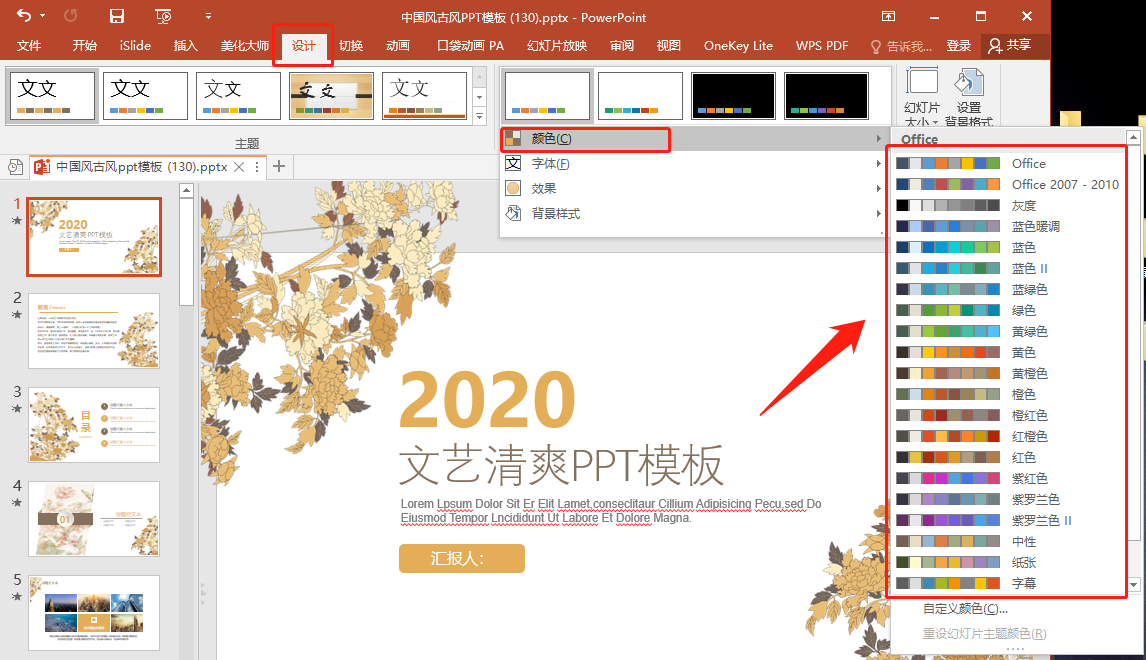
點擊【設計】-【顏色】,在裡面我們就可以看到非常多的配色方案,我們只需要選擇自己覺得好看的、適合的方案進行套用就可以了,省時省力~
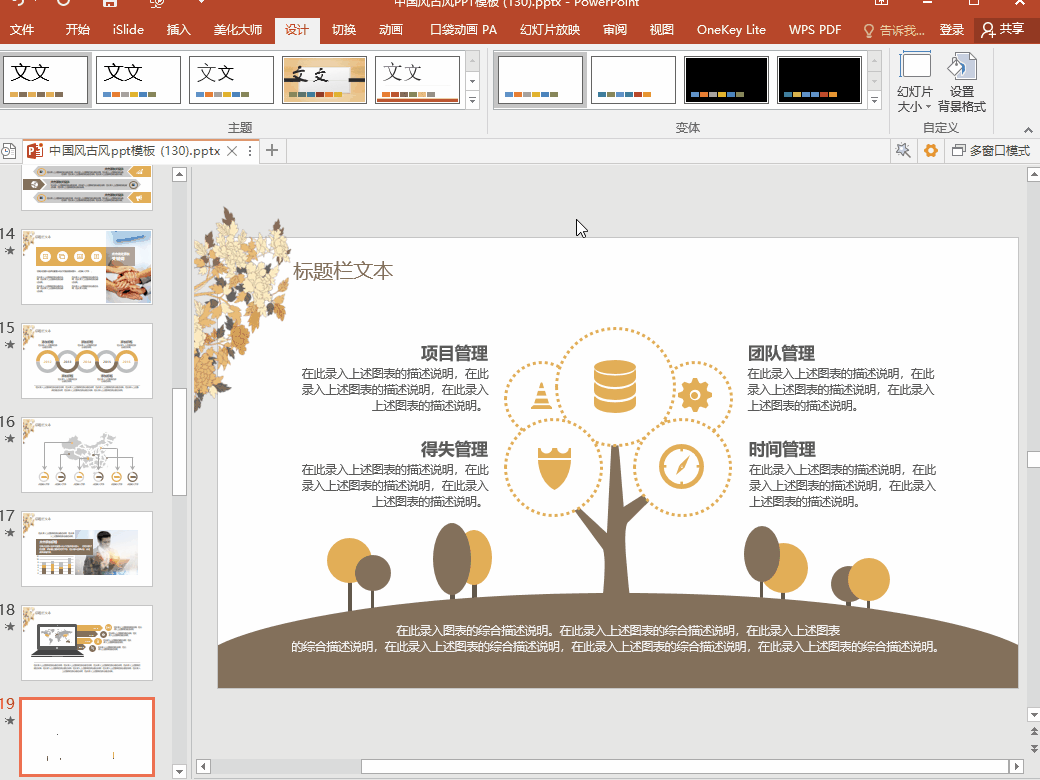
2.PPT橫縱配色法
這是PPT中一個非常好用又簡單的配色方法,我們都知道PPT的顏色表長什麼樣,如果我們在選擇PPT顏色的時候,在顏色表中以水平方向或者是垂直方向上取幾個顏色應用在PPT中的話,我們能明顯的發現,幾種顏色搭配起來是非常和諧、好看的喲~
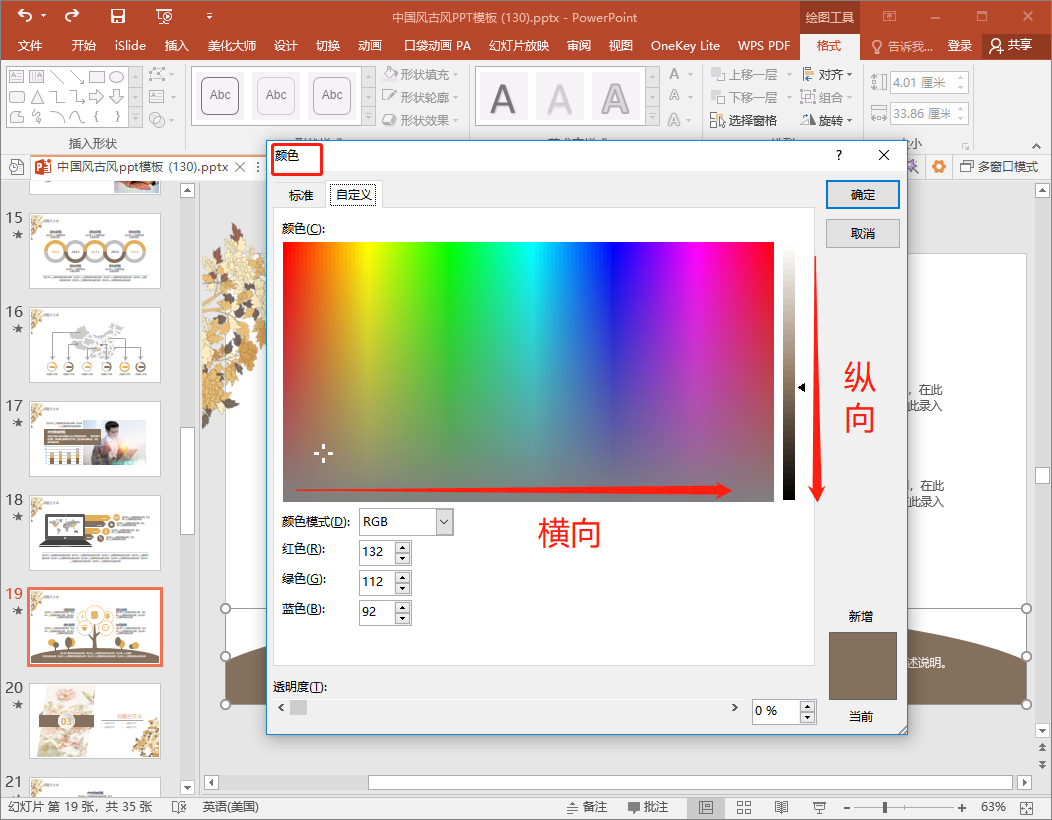
3.深淺搭配法
對於這樣額PPT顏色搭配方法,相信有很多小伙伴都不會感到陌生,當我們的PPT背景顏色是淺色的話,使用的字體顏色就需要深一些。反之,如果PPT背景為深色的話,字體的顏色就要淺一些,一深一淺,才能突出對比。


4.PPT插件配色
如果大家實在搞不定PPT的配色的話,也沒關係,因為我們還可以使用外掛神器PPT插件來幫忙啊。以【iSlide】插件為例,我們點擊iSlide插件,選擇【色彩庫】,接著就可以在裡面選擇自己喜歡的配色方案進行使用,使用起來也是非常不錯的呢~
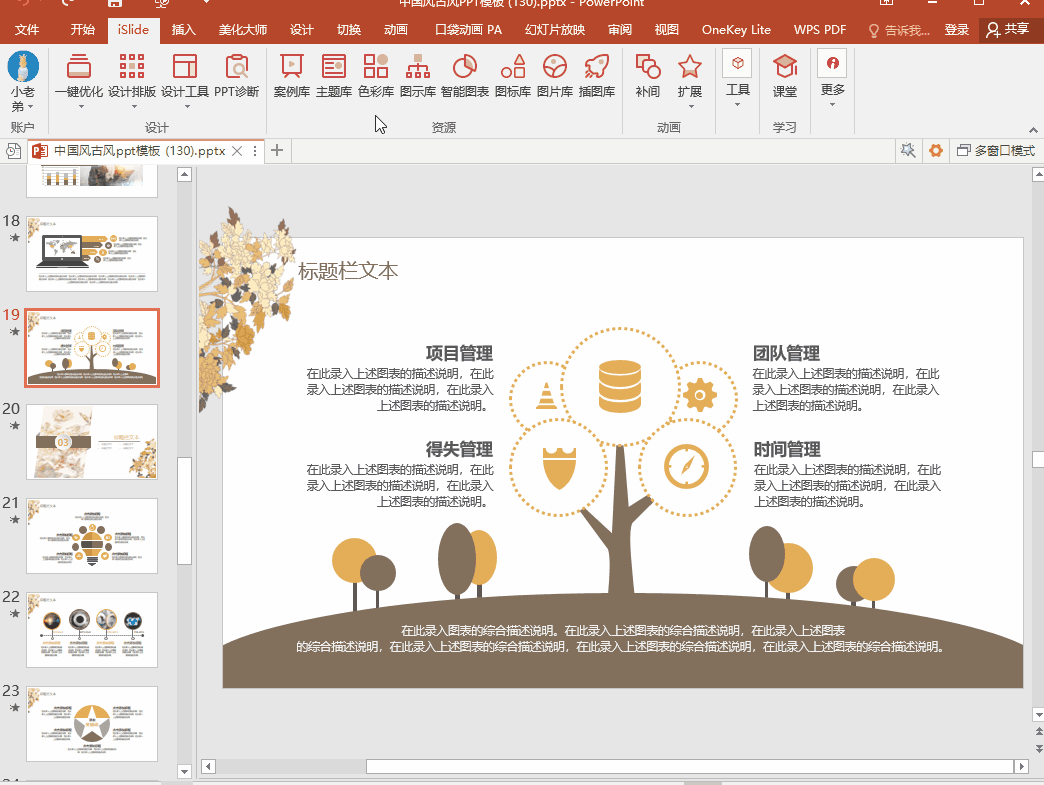
二、提高PPT配色方法
如果我們想要提高自己的PPT顏色搭配能力的話,以下的幾個方法都可以去試一試的,還是很實用的喲~

1.參考PPT模板
如果我們想要提高的自己的配色能力的話,最直接的方法就是參考各種PPT模板,這時候我們就可以到【辦公資源網】上看一看。
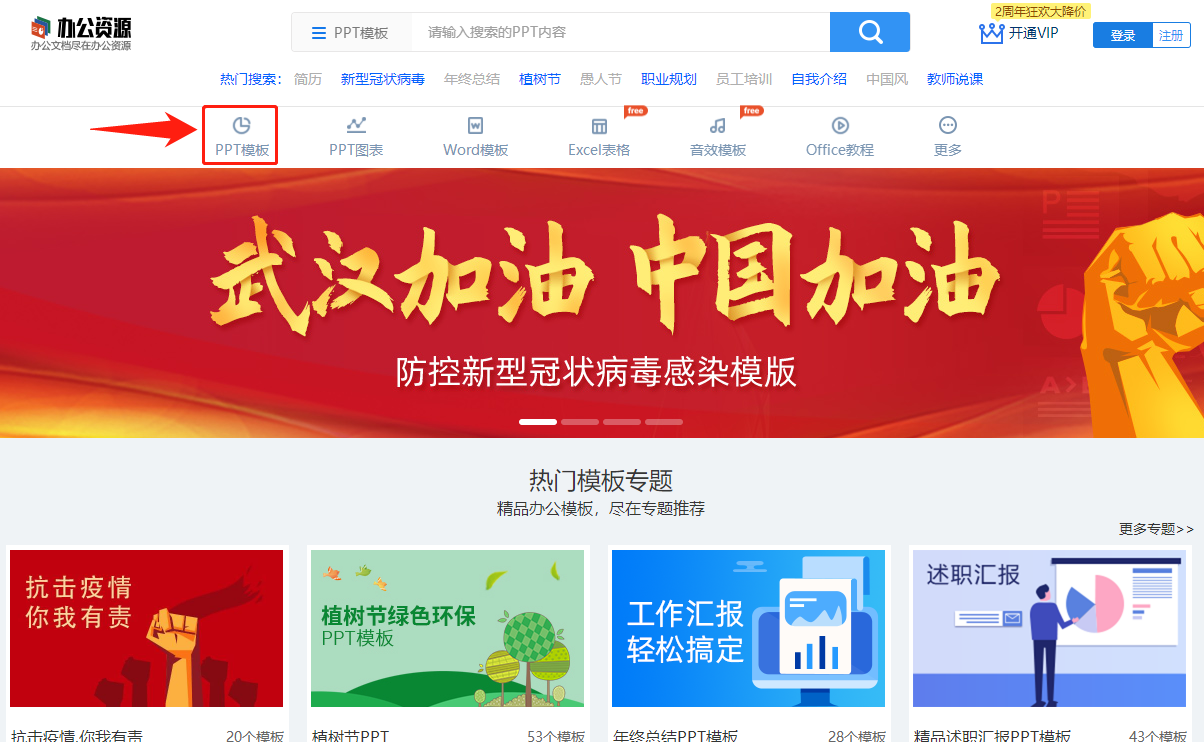
在這個網站中提供了非常多的PPT模板供我們選擇,風格類型都各有不同,我們可以根據自己想要製作的PPT類型去選擇PPT模板進行參考,多看一些這些優秀的PPT模板配色,要比我們自己一個顏色一個顏色去嘗試要簡單得多。
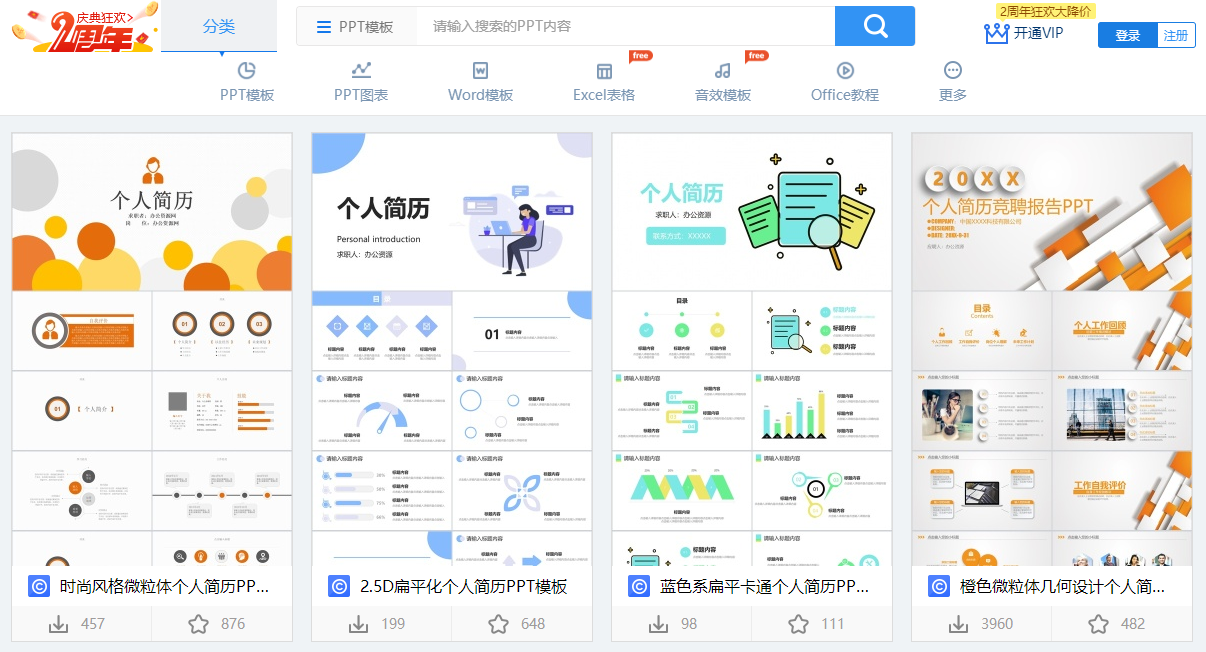
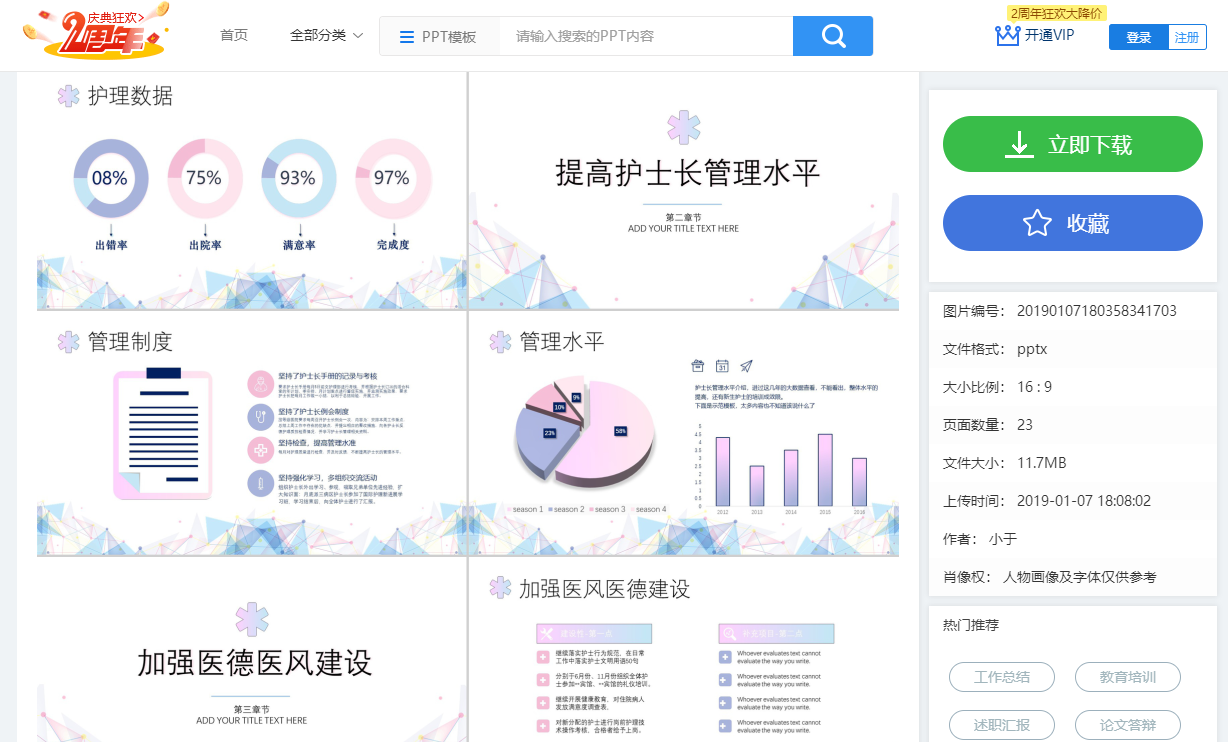
2.網站配色方案參考
① Adobe Color cc
這是一個非常強大的配色網站,在網站中我們可以選擇色彩規則來得到不同的配色方案,不僅如此,當我們點擊【搜索】以後,還可以在界面中看到非常多的配色方案,而且每一個都是非常好看的呢~
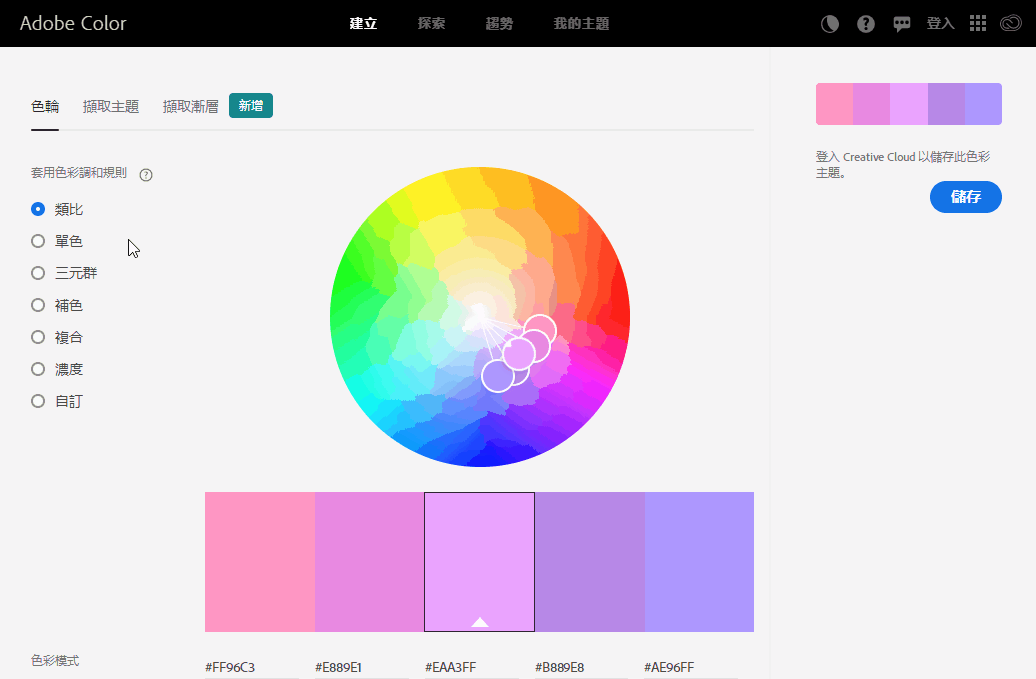
②color supply
這同樣是一個非常優秀的配色網站,在網站中我們可以直接拖動取色桿來改變界面右邊的色卡。我們可以在裡面選擇多種配色方案,也能在網站中直接看到這些顏色的搭配效果,可以說是非常讚了。
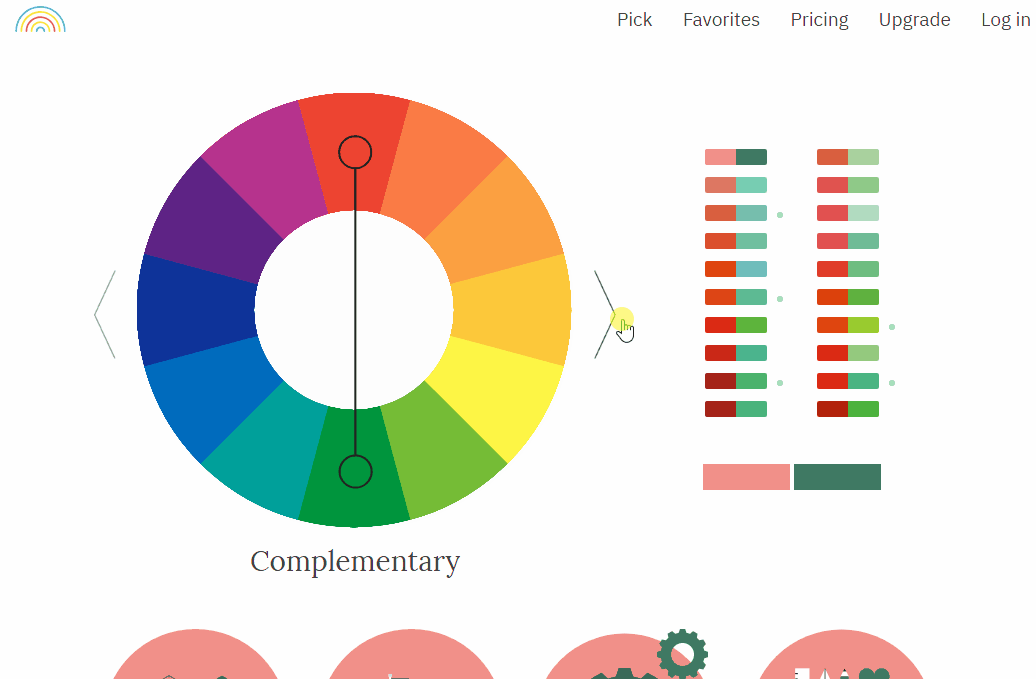
3.PPT取色器
在我們搭配出好看的顏色以後,如果不知道這些顏色的色值的話,我們只需要將顏色圖片截取下來,然後在PPT中使用【取色器】來幫我們快速提取想要的顏色,很是好用呢~
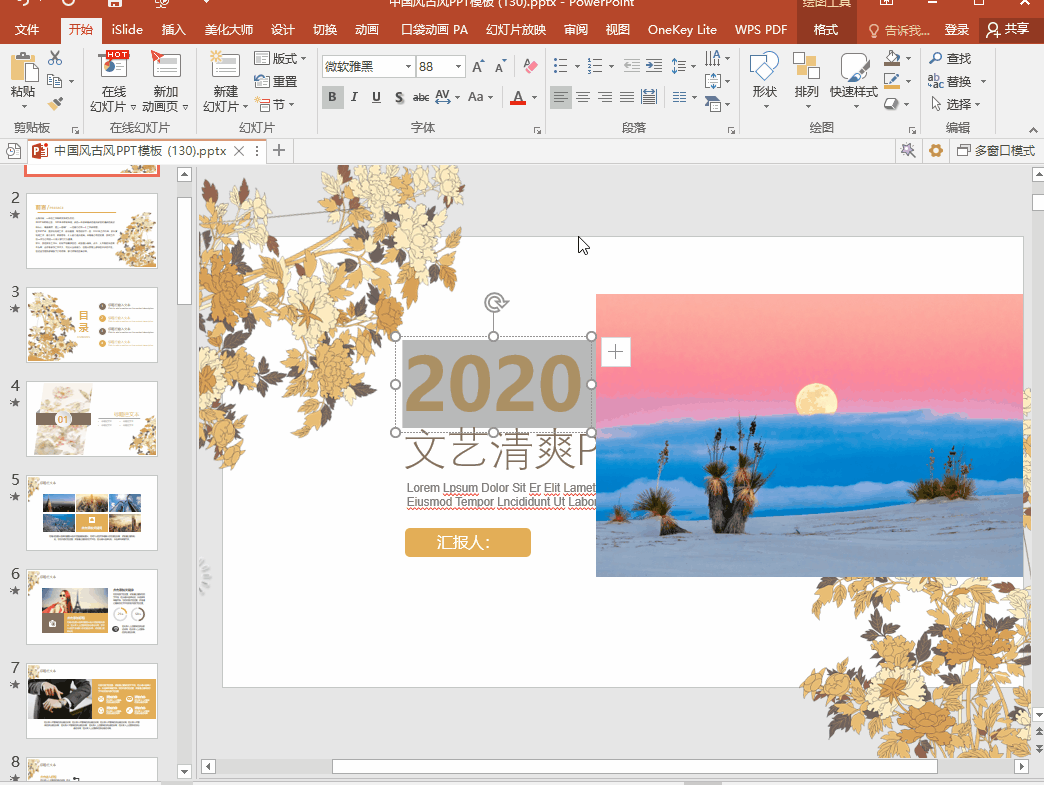
好了,以上就是PPT配色的一些非常好用的技巧了,相信大家都了解了吧,要是有需要的小伙伴可以去試一試喲,輕鬆配出高級PPT喲~

文章為用戶上傳,僅供非商業瀏覽。發布者:Lomu,轉轉請註明出處: https://www.daogebangong.com/zh-Hant/articles/detail/It%20turns%20out%20that%20PPT%20color%20matching%20can%20be%20so%20simple%20and%20a%20highlevel%20feeling%20can%20be%20matched%20in%201%20minute%20It%20is%20simply%20beautiful.html

 支付宝扫一扫
支付宝扫一扫 
评论列表(196条)
测试